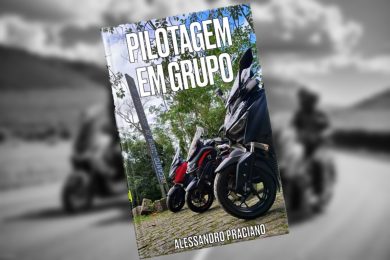Há algum tempo tenho me dedicado a um dos meus hobbies prediletos: produção de vídeos. Para isso, além de estar estudando sobre captura de imagens, ângulos, iluminação… o estudo de edição de vídeos também se tornou uma constante. Mas claro que para isso também tenho lido e testado alguns equipamentos e acessórios tais como tripés, sliders, dolly skaters e outros. Neste sentido recentemente adquiri um equipamento que sempre tive curiosidade de testar, um gimbal.
Um gimbal, a grosso modo, é um suporte para sua câmera que consegue estabilizar o movimento, por exemplo, de caminhar enquanto filma. Para quem faz vídeos parados (você sentado em frente à uma câmera como a maioria dos Youtubers) pode até ser um acessório dispensável, mas se pretende gravar em movimento e com mais qualidade a coisa muda bastante com um destes.
O gimbal em questão que tenho testado é o Osmo Mobile 2, um acessório da DJI (famosa pelos seus drones), mas este é específico para uso de smartphones. A empresa comercializa outros modelos deste tipo de equipamento para uso com diversos tipos de câmera, inclusive uma versão antiga também para smartphones. Esta nova versão, lançada este ano, veio para aprimorar ainda mais a experiência do primeiro Osmo Mobile.
Uma das novidades deste em relação ao antigo é a possibilidade de filmar com o smartphone na vertical. Não é algo que pessoalmente me agrada muito, mas para quem gosta de fazer vídeos para os Stories (Instagram, IGTV e outros) ajuda bastante.
Balanceamento
Ao “instalar” o smartphone no gimbal é preciso balanceá-lo para que fique no melhor equilíbrio possível. Isso faz com que sua filmagem fique sempre na posição correta, elimine quase que por completo o balanço ao caminhar e também ajuda a poupar bateria do acessório. Do contrário ele fará “mais força” para tentar corrigir tudo isso. No vídeo abaixo é mais fácil entender como funciona.
O uso deste gimbal é bem mais simples do que eu imaginava, mesmo tendo ele diversos recursos que fazem a filmagem ficar com um ar de profissional. Após a instalação do aplicativo padrão e o balanceamento (ver acima) ele já está pronto para uso. Requer um pouco de treino para acostumar com o posicionamento dos botões, virar para um lado e para outro, para cima e para baixo… mas nada complicado e em alguns minutos já dá para começar a brincadeira. Além disso dá para ajustar, nas configurações, a velocidade dos movimentos além de inverter a direção do joystick.
Pode parecer um tanto estranho falar em mudar a direção do joystick mas para mim foi mais lógico fazer assim. Na configuração padrão ao pressionar para a esquerda a câmera vira para a direita e vice-versa. Funciona assim? Sim, mas leva tempo para o cérebro compreender que você está indicando que ao apontar o joystick para um lado é aquela lateral correspondente do smartphone que irá para frente. Preferi fazer a inversão para indicar com o joystick para que lado ele deve virar a câmera e assim ficou bem mais fácil controlar o Osmo Mobile 2.
Botões
O aparelho conta com quatro botões que permitem fazer praticamente tudo, o resto se faz tocando a tela do smartphone. Na lateral há um botão deslizante que serve para aumentar/diminuir o zoom, na frente um outro vermelho de disparo tanto para fotografia quanto para filmagem e o já citado joystick para direcionar a câmera.
Abaixo destes, marcado com a letra M, há um botão multiuso. Ele serve para ligar/desligar o Osmo Mobile 2, para alternar entre câmera frontal e traseira, para travar/soltar o movimento de subida/descida da câmera e também para fazer com que ela volte para a posição inicial. Para tudo isso é preciso decorar a quantidade de cliques para cada uma destas funções.
Recursos
Através do aplicativo original é possível ter acesso a uma série de recursos que tornam o Osmo Mobile 2 tão incrível. Funcionalidade como Timelapse, tão comum em diversos aplicativos de filmagem (incluíndo o nativo do iPhone) é expandida e levada a outro nível. Além da funcionalidade normal deste tipo de filmagem o conjunto aplicativo/gimbal permite fazer Hyperlapse e Motionlapse.
O Timelapse comum é aquela técnica em que a câmera fica parada e registra diversas fotos em sequencia com intervalos curtos entre elas e no final forma-se um vídeo com isso. Já o Hyperlapse segue a mesma ideia, mas com você que está filmando em movimento. Já o Motionlapse o gimbal fica parado mas a câmera vai virando de um lado para outro onde é possível escolher inclusive diversos pontos nos quais ela irá apontar.
Claro que recursos como filmagem normal, câmera lenta, iluminação, foco e outros fazem parte do pacote como era de se esperar. Mas um outro recurso extra é, na minha opinião, o mais interessante. Há uma configuração bem simples de utilizar que permite travar o foco em determinado objeto/pessoa. Muito útil para quem gosta de se filmar (Youtubers) já que com esta função o smartphone no gimbal fica seguindo o “alvo”.
Uma novidade neste aparelho em relação ao seu modelo anterior é que a bateria interna (que chega a durar até 15 horas de uso) pode também carregar a bateria do smartphone. Basta conectar um cabo na porta traseira do gimbal e no seu celular. Dá até mesmo para carregar a bateria interna ao mesmo tempo em que se carrega a do smartphone.
Aplicativo(s)
O aplicativo padrão, DJI GO, é bem completo e trás diversos recursos bem interessantes para a dupla smartphone/gimbal, é a melhor opção para utilizar o Osmo Mobile 2. Ele na verdade é o mesmo utilizado para manusear outros produtos da DJI como outros gimbals e até seus drones. Dentro dele há também um editor de vídeos, a Skypixel, uma rede social estilo Instagram para usuários de produtos da DJI, acesso à loja, forum, suporte, programa de afiliados e o Flight Records que mostra seus dados de voos com drones.
Reparou que neste tópico eu disse “aplicativo(S)”, no plural? Pois é, o DJI GO não é o único que consegue controlar o Osmo Mobile 2. Há um outro aplicativo chamado FILMIC Pro que também consegue. Este é, na opinião de diversos profissionais da área de filmagens (e na minha também), o melhor aplicativo do tipo para os iPhones. É o que conta com os recursos de filmagem mais avançados que conheço.
Não vou entrar em detalhes sobre este aplicativo aqui, tem tantos recursos que daria para vários posts. Mas para ter uma ideia do que ele é capaz, vários dos melhores “cineastas móveis” profissionais o utilizam inclusive para gravar longa-metragens (alguém ainda usa este termo?). O FILMIC tem um custo de R$50,00, uma compra interna de R$32,90 e um aplicativo extra para controle/tela extra de também R$32,90. É uma brincadeira bem cara, então é melhor deixar para os profissionais da área e ficar com o DJI GO mesmo já que é gratuito.
Acessórios
O Osmo Mobile 2 por si só já é uma grande aquisição e não precisa de mais nada extra, mas ainda assim ele pode ser acrescido de acessórios diversos caso necessite. Na parte inferior há uma conexão padrão de acessórios de fotografia/filmagem, assim dá para utilizá-lo em tripés, sliders, tiras de pulso/pescoço, com a base própria (vendida à parte), suporte para microfone e/ou iluminação… o céu o bolso é o limite.
Vale a pena comprar?
Se você não se interessa por fazer filmagens mais fluidas/niveladas e está satisfeito com o resultado que produz apenas com seu smartphone digo para guardar seu dinheiro para outra coisa. Mas se pretende melhorar seus vídeos e produzir com qualidade semi-profissional, se é um Youtuber, aspirante a cinegrafista ou algo do tipo vá lá e compre um destes para ontem. Vale cada centavo.
Quanto custa? Em “terra brasilis” está saindo em torno de R$1400,00, mas em vários sites estrangeiros dá para pagar a metade disso. Só torça para não ser taxado na Receita Federal. Isso pode acabar deixando pelo mesmo preço cobrado por aqui e ainda ter de esperar quase uma eternidade para chegar.
Claro que eu não deixaria de postar um vídeo que gravei utilizando o Osmo Mobile 2. Dêem uma olhada abaixo para tirar suas próprias conclusões sobre o resultado: